สารบัญ

ไฟอินเทอร์เน็ตกะพริบบนเราเตอร์
สำหรับพวกเราหลายคน อินเทอร์เน็ตกลายเป็นสิ่งจำเป็นอย่างยิ่ง เราไม่ได้พึ่งมันสำหรับการส่งอีเมลพื้นฐานอีกต่อไป ทุกวันนี้มันให้พลังงานแก่บ้านอัจฉริยะของเรา ทำให้เราสามารถสั่งอาหารได้ และช่วยให้เราสามารถทำงานจากที่บ้านได้หากจำเป็น ในบางส่วนของโลก มันเริ่มได้รับการพิจารณาเกือบจะเหมือนสิทธิมนุษยชน
อย่างไรก็ตาม ด้วยความซับซ้อนของอุปกรณ์ที่เราต้องใช้เพื่อขับเคลื่อนการเชื่อมต่อของเรา จึงมีปัญหามากมายที่สามารถเกิดขึ้นได้ ยิ่งอุปกรณ์ซับซ้อนมากเท่าไหร่ก็ยิ่งมีโอกาสที่จะผิดพลาดมากขึ้นเท่านั้น อย่างน้อยนั่นก็เป็นวิธีที่ดูเหมือนว่าจะได้ผลสำหรับเรา! เราเตอร์ไม่แตกต่างกัน
จากปัญหาทั้งหมดของเราเตอร์ หนึ่งในปัญหาที่พบได้บ่อยคือปัญหาไฟกะพริบ ดังนั้น เนื่องจากไฟกะพริบมักไม่ค่อยเป็นสัญญาณที่ดี เราจะอธิบายว่าเหตุใดจึงเกิดขึ้นและคุณจะแก้ไขได้อย่างไร
ดูวิดีโอด้านล่าง: วิธีแก้ปัญหาโดยสรุปสำหรับปัญหา "ไฟอินเทอร์เน็ตกะพริบ" บนเราเตอร์
เหตุใดไฟอินเทอร์เน็ตจึงกะพริบบนเราเตอร์
เมื่อรวบรวมคำแนะนำเหล่านี้ เราจะพยายามอย่างดีที่สุดเสมอเพื่ออธิบายปัญหาก่อนที่จะแก้ไข เป้าหมายของเราคือการเข้าใจว่าเหตุใดสิ่งเหล่านี้จึงเกิดขึ้นจะช่วยให้คุณแก้ไขได้ง่ายขึ้นหากเกิดขึ้นอีกครั้ง T ไฟกะพริบไม่ใช่ปัญหาใหญ่ทั้งหมด ไม่ได้หมายความว่ามีความล้มเหลวร้ายแรง
แต่หมายความว่าอินเทอร์เน็ตเท่านั้นสัญญาณอ่อน สิ่งที่เราเตอร์กำลังบอกคุณคือกำลังมีปัญหาในการเชื่อมต่อกับเน็ต สิ่งนี้ทำให้การแก้ไขที่เราต้องทำค่อนข้างชัดเจน ตอนนี้เราต้องแก้ไขการเชื่อมต่ออินเทอร์เน็ตของคุณ มาติดตามกันเลย!
1. การเชื่อมต่อที่ผิดพลาดระหว่างเราเตอร์และโมเด็ม
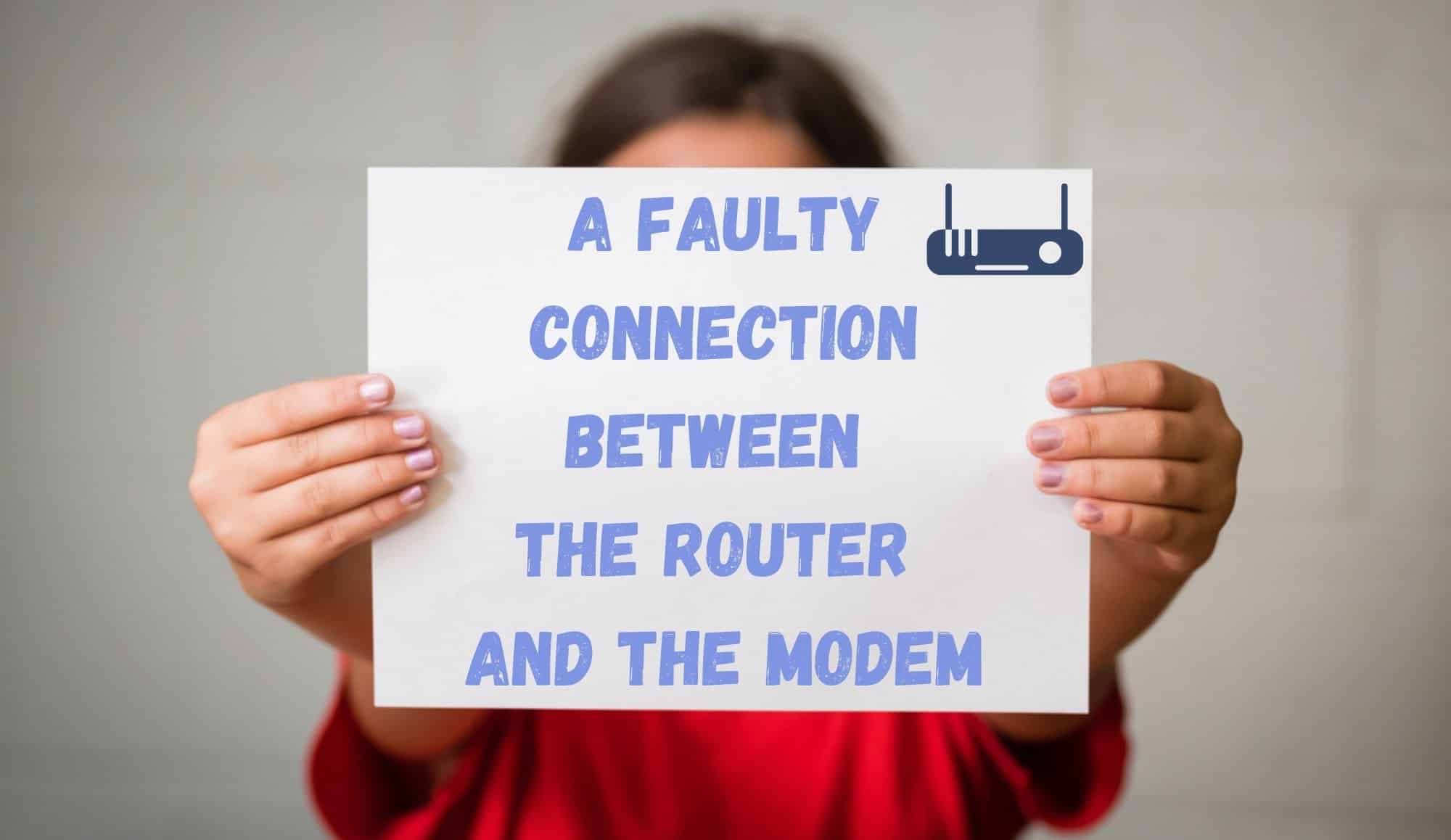
สาเหตุที่เป็นไปได้มากที่สุดสำหรับปัญหาไฟกะพริบคือการเชื่อมต่อระหว่างเราเตอร์และโมเด็มของคุณเกิดข้อผิดพลาด สิ่งเหล่านี้มักจะเกิดขึ้นตามธรรมชาติเมื่อเวลาผ่านไป สิ่งที่คุณต้องทำเพื่อระบุว่าเป็นกรณีนี้หรือไม่คือ ตรวจสอบสาย USB ที่เชื่อมต่ออุปกรณ์ทั้งสองเครื่อง
ดูสิ่งนี้ด้วย: 3 วิธีในการแก้ไขเว็บเมล EarthLink ไม่ทำงานสิ่งที่คุณควรระวังคือปลายด้านใดด้านหนึ่งเป็น เสียบปลั๊กให้แน่นที่สุด ต่อไป เราจะ มองหาสัญญาณของความเสียหายทางกายภาพ หากคุณสังเกตเห็นการหลุดลุ่ยของชิ้นส่วนภายใน ถึงเวลาแล้วที่จะต้องเปลี่ยนสายเคเบิลทั้งหมด
ขณะที่คุณอยู่ที่นี่ หากคุณสังเกตเห็นการโค้งงอที่แหลมคมในลวด ให้ดัดให้ตรง สิ่งเหล่านี้จะทำให้สายของคุณเสื่อมสภาพเร็วกว่าปกติ
2. เราเตอร์อาจต้องรีสตาร์ท
หากสายเคเบิลอยู่ในสภาพสมบูรณ์ เราจะต้องเริ่มวินิจฉัยปัญหาที่จุดสิ้นสุดทางเทคนิคของสเปกตรัม เมื่อสิ่งเหล่านี้เกิดขึ้น อาจเป็นข้อบกพร่องหรือข้อผิดพลาดเล็กๆ น้อยๆ ที่ขัดขวางประสิทธิภาพของเครือข่ายของคุณ
โชคดีที่ปัญหานี้สามารถแก้ไขได้โดยส่วนใหญ่เพียงแค่รีสตาร์ทเราเตอร์ นี่คือวิธีที่เราแนะนำให้ทำ
แทนที่จะปิดเครื่อง เราแนะนำให้คุณ ถอดปลั๊กอุปกรณ์ออกทั้งหมด ยิ่งไปกว่านั้น ตรวจสอบให้แน่ใจว่าคุณถอดสายทั้งหมดที่อาจเสียบอยู่ออก โดยพื้นฐานแล้ว สิ่งนี้ทำให้มั่นใจได้ว่าจะไม่มีกระแสไฟเข้าเราเตอร์เลย
เมื่อดำเนินการทั้งหมดแล้ว เพียงแค่ปล่อยให้เครื่องอยู่ในสภาวะว่างอย่างน้อยหนึ่งนาที จากนั้น เพื่อให้แน่ใจว่าอุปกรณ์สามารถสร้างการเชื่อมต่อได้ ให้เชื่อมต่อกับโมเด็ม โดยใช้การเชื่อมต่ออีเธอร์เน็ต
หลังจากนั้น สิ่งที่เหลืออยู่คือ เสียบปลั๊กไฟอีกครั้ง และดูว่ามันจะสร้างการเชื่อมต่อที่เหมาะสมหรือไม่ ถ้าเป็นเช่นนั้นที่ดี ถ้าไม่ เราจะต้องดำเนินการวินิจฉัยปัญหากับโมเด็ม
3. ตรวจสอบโมเด็ม
สำหรับขั้นตอนถัดไป เราขอแนะนำให้คุณ ใช้สายอีเทอร์เน็ตเพื่อเชื่อมต่อคอมพิวเตอร์ของคุณกับเราเตอร์โดยตรง ด้วยวิธีนี้ คุณจะไม่ต้อง พึ่งพาองค์ประกอบไร้สายของอุปกรณ์ โดยทั่วไปแล้ว สิ่งนี้จะช่วยให้คุณมีความเร็วอินเทอร์เน็ตที่สูงขึ้นและแก้ไขปัญหาได้
คุณควรตรวจสอบว่าโมเด็มทำงานตามที่ควรจะเป็น หากเป็นเช่นนั้น เราขอแนะนำให้คุณติดต่อผู้ให้บริการอินเทอร์เน็ตของคุณเพื่อให้แน่ใจว่าปัญหาไม่ได้อยู่ที่จุดสิ้นสุด มันค่อนข้างบ่อย
4. ตรวจสอบให้แน่ใจว่าเฟิร์มแวร์ของคุณพร้อมใช้งานแล้วจนถึงปัจจุบัน

หากไฟที่เราเตอร์ของคุณยังคงกะพริบและคุณไม่สามารถเชื่อมต่ออินเทอร์เน็ตได้ แสดงว่า เฟิร์มแวร์บน เราเตอร์ล้าสมัย เมื่อสิ่งเหล่านี้ล้าสมัย ก็จะทำงานได้ไม่ดีเท่าที่ควร ในกรณีที่เลวร้ายที่สุด นี่หมายความว่ามันไม่ได้ผลเลย โชคดีที่ปัญหานี้แก้ไขได้ค่อนข้างง่าย
ทั้งหมดที่คุณต้องทำคือ ไปที่เว็บไซต์อย่างเป็นทางการของเราเตอร์ของคุณ แม้ว่าเลย์เอาต์ของสิ่งเหล่านี้จะแตกต่างกันอย่างมากในแต่ละแบรนด์ แต่จะมีตัวเลือกให้ ตรวจหาการอัปเดตเฟิร์มแวร์อยู่เสมอ
หากมีสิ่งใดที่คุณอาจพลาดไป เราขอแนะนำให้ ดาวน์โหลดโดยเร็วที่สุด เมื่อคุณดาวน์โหลดเสร็จแล้ว เพียงเชื่อมต่อเราเตอร์กับอุปกรณ์ที่คุณใช้ พยายามใช้อินเทอร์เน็ต และคุณควรสังเกตว่าปัญหาหายไปแล้ว
5. ทำการรีเซ็ตเราเตอร์
เป็นทางเลือกสุดท้าย ตัวเลือกสุดท้ายที่เหลืออยู่คือการรีเซ็ตเราเตอร์ทั้งหมด สำหรับเราเตอร์ส่วนใหญ่ สิ่งที่คุณต้องทำคือ ค้นหาปุ่มรีเซ็ต จากนั้นกดค้างไว้อย่างน้อยสิบวินาที ในหลายกรณี ปุ่มจะฝังอยู่ในอุปกรณ์
นั่นหมายความว่าคุณจะต้องมีเครื่องมือบางอย่างเพื่อกระตุ้นมัน ดินสอหรือเข็มจะทำงาน หลังจากการรีเซ็ต อุปกรณ์จะใช้เวลาหนึ่งหรือสองนาทีในการรีบูต และหวังว่าจะเริ่มทำงานตามปกติอีกครั้ง
คำสุดท้าย
ขออภัย สิ่งเหล่านี้เป็นเพียงวิธีแก้ไขเดียวที่เราแนะนำให้สามารถทำได้จากที่บ้านของคุณเองอย่างสะดวกสบาย หากเป็นกรณีที่ไม่ได้ผล วิธีเดียวในการดำเนินการเชิงตรรกะคือการให้ผู้เชี่ยวชาญเข้ามาเกี่ยวข้อง
เนื่องจากปัญหาค่อนข้างซับซ้อน เราขอแนะนำให้ ติดต่อฝ่ายสนับสนุนลูกค้า ขณะที่คุณกำลังพูดคุยกับพวกเขา อย่าลืมแจ้งให้พวกเขาทราบ ขั้นตอนทั้งหมดที่คุณได้ทำไปแล้ว เพื่อแก้ไขปัญหา ด้วยวิธีนี้พวกเขาจะสามารถไปถึงต้นตอของปัญหาได้เร็วกว่ามาก



